Hoe iPhone-spraakbesturingsfout op te lossen: Noodzakelijke bestanden konden niet worden gedownload
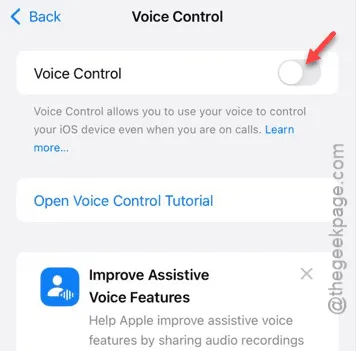
Krijgt u de foutmelding ” Kan benodigde bestanden niet downloaden, schakel stembediening in ” wanneer u de functie Stembediening op uw iPhone probeert te gebruiken? Deze functie is onderdeel van de toegankelijkheidsopties die iOS biedt. In deze handleiding bespreken we wat Stembediening is, de redenen voor deze fout en hoe u deze effectief kunt oplossen.
Spraakbesturing en de foutmelding op uw iPhone begrijpen
Voice Control is een toegankelijkheidstool op uw iPhone waarmee u kunt navigeren en verschillende taken kunt uitvoeren met alleen uw stem. Het is vooral handig in situaties waarin u niet fysiek met uw apparaat kunt communiceren, maar toch specifieke acties moet uitvoeren.
Hoewel deze functie over het algemeen naadloos werkt op iOS, is het nodig om taalgegevens van de server te downloaden om optimaal te functioneren. Momenteel ondersteunt het zes primaire talen, met talloze beschikbare dialecten. Als u probeert om stembesturing te gebruiken voordat deze taalbestanden zijn gedownload, ziet u mogelijk de foutmelding ” Kan de benodigde bestanden niet downloaden, schakel stembesturing in “.
Oplossing: verander de taal van Siri en activeer stembesturing opnieuw
U kunt dit probleem oplossen door de volgende drie eenvoudige stappen op uw iPhone uit te voeren: schakel stembediening uit, wijzig de taal van Siri en schakel stembediening vervolgens weer in.
Stap 1: Stembesturing uitschakelen
Begin met het uitschakelen van de functie Spraakbesturing.
Stap 1: Ga naar het menu Instellingen en selecteer Toegankelijkheid .
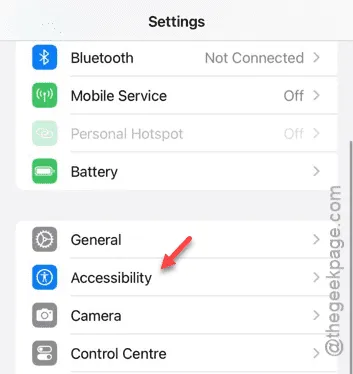
Stap 2: Zoek de optie Spraakbesturing in het menu Toegankelijkheid.
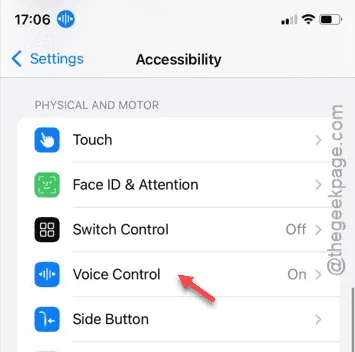
Stap 3: Schakel de functie Spraakbesturing uit .
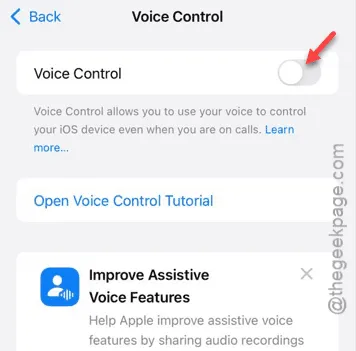
Zodra u klaar bent, verlaat u deze instellingenpagina.
Stap 2: Siri’s taal bijwerken
De volgende stap is het wijzigen van de taalinstellingen van Siri.
Stap 1: Ga opnieuw naar het menu Instellingen .
Stap 2: Ga naar de Siri -instellingen.
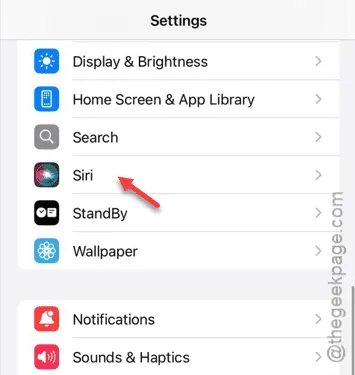
Stap 3: Ga vervolgens naar het gedeelte Talen .
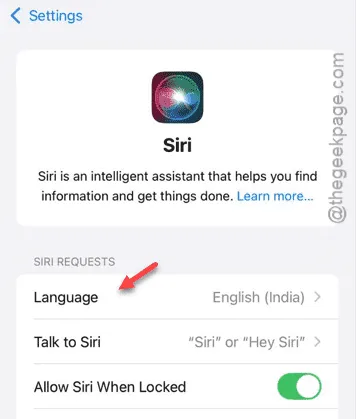
Stap 4: Wijzig de taal naar Engels (Verenigde Staten) .
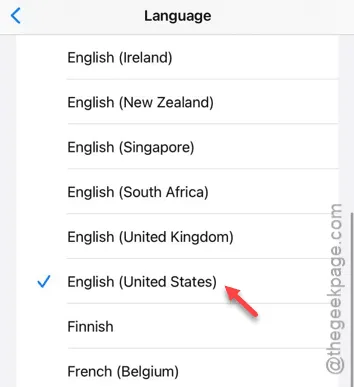
Nadat u de taal van Siri hebt bijgewerkt, kunt u doorgaan naar de laatste stap: het opnieuw activeren van stembediening.
Stap 3: Stembesturing opnieuw activeren
De laatste stap is eenvoudig: schakel de functie Spraakbesturing opnieuw in.
Stap 1: Open het menu Instellingen en ga terug naar Toegankelijkheid .
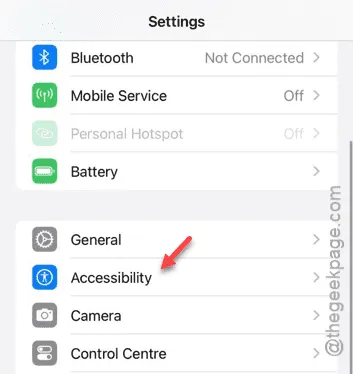
Stap 2: Selecteer nogmaals de optie Spraakbesturing .
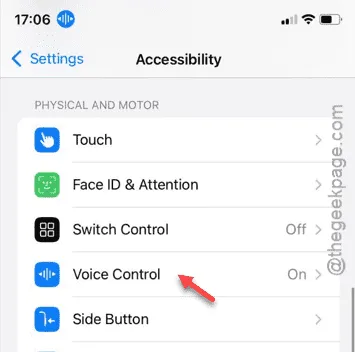
Stap 3: Schakel het ten slotte weer in via dit menu.
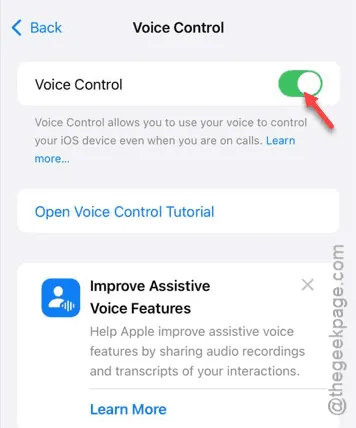
U zou geen problemen meer moeten ondervinden met Voice Control. Test het om te zien of het probleem is opgelost!



Geef een reactie